設(shè)置AutoCAD中的背景詳細(xì)技巧(2)
文章來(lái)源于 未知,感謝作者 騰龍?jiān)O(shè)計(jì) 給我們帶來(lái)經(jīng)精彩的文章!設(shè)計(jì)教程/設(shè)計(jì)教程/AutoCAD教程2012-06-06
(4)選擇漸變色選項(xiàng)后,將打開(kāi)背景對(duì)話(huà)框,如圖14-41所示。 圖14-41 背景對(duì)話(huà)框 (5)在背景對(duì)話(huà)框中禁用三色復(fù)選框,然后參照?qǐng)D14-42所示對(duì)頂部顏色和底部顏色,以及旋轉(zhuǎn)參數(shù)進(jìn)行設(shè)置。 圖14-42 設(shè)置漸變色 (6)單擊確
(4)選擇“漸變色”選項(xiàng)后,將打開(kāi)“背景”對(duì)話(huà)框,如圖14-41所示。

圖14-41 “背景”對(duì)話(huà)框
(5)在“背景”對(duì)話(huà)框中禁用“三色”復(fù)選框,然后參照?qǐng)D14-42所示對(duì)“頂部顏色”和“底部顏色”,以及“旋轉(zhuǎn)”參數(shù)進(jìn)行設(shè)置。
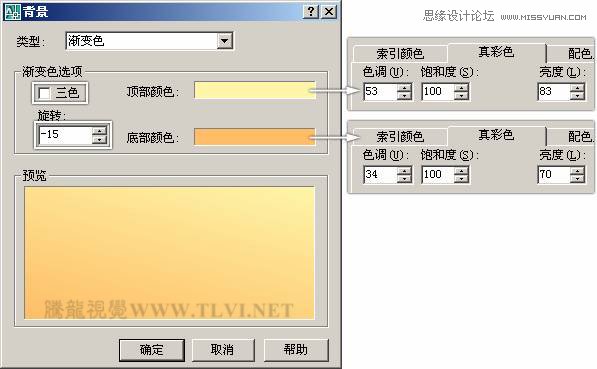
圖14-42 設(shè)置漸變色
(6)單擊“確定”按鈕關(guān)閉“背景”對(duì)話(huà)框,在“視圖管理器”對(duì)話(huà)框中單擊“置為當(dāng)前”按鈕,然后單擊“確定”按鈕關(guān)閉對(duì)話(huà)框。這時(shí)“相機(jī)1”視圖的背景將發(fā)生變化,對(duì)場(chǎng)景進(jìn)行渲染時(shí),也會(huì)觀察到所設(shè)置的背景效果,如圖14-43所示。
注意:如果對(duì)視圖進(jìn)行渲染時(shí),沒(méi)有觀察到背景效果,這是因?yàn)樗秩镜囊晥D不是AutoCAD所認(rèn)可的“相機(jī)1”視圖。用戶(hù)可重新指定“相機(jī)1”視圖,并對(duì)場(chǎng)景進(jìn)行渲染,即可觀察到所設(shè)置的背景效果。

圖14-43 添加背景后的場(chǎng)景
(7)最后執(zhí)行“文件”→“另存為”命令,將當(dāng)前文件另存為“背景效果.dwg”。
進(jìn)入論壇交作業(yè):http://www.missyuan.com/viewthread.php?tid=585088
-
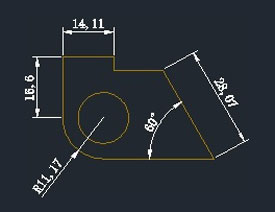 AutoCAD解析尺寸標(biāo)注與樣式管理技巧
相關(guān)文章14842014-09-01
AutoCAD解析尺寸標(biāo)注與樣式管理技巧
相關(guān)文章14842014-09-01
-
 AotuCAD國(guó)標(biāo)字體和標(biāo)注設(shè)置技巧
相關(guān)文章15842014-07-10
AotuCAD國(guó)標(biāo)字體和標(biāo)注設(shè)置技巧
相關(guān)文章15842014-07-10
-
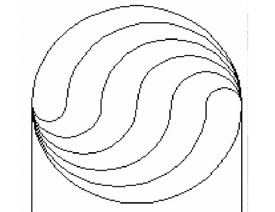 AutoCAD非常實(shí)用的應(yīng)用技巧五則
相關(guān)文章12572014-07-10
AutoCAD非常實(shí)用的應(yīng)用技巧五則
相關(guān)文章12572014-07-10
-
 在AutoCAD中渲染輸出模型實(shí)例技巧
相關(guān)文章22432012-06-06
在AutoCAD中渲染輸出模型實(shí)例技巧
相關(guān)文章22432012-06-06
-
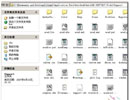 AutoCAD中自定義線型的小技巧
相關(guān)文章13882011-09-13
AutoCAD中自定義線型的小技巧
相關(guān)文章13882011-09-13
-
 AutoCAD技巧教程:詳解布局打印的技巧要點(diǎn)
相關(guān)文章122672011-07-19
AutoCAD技巧教程:詳解布局打印的技巧要點(diǎn)
相關(guān)文章122672011-07-19
-
 LOFT設(shè)計(jì)大賽一等獎(jiǎng)劉舒作品詳細(xì)解析
相關(guān)文章37002011-07-11
LOFT設(shè)計(jì)大賽一等獎(jiǎng)劉舒作品詳細(xì)解析
相關(guān)文章37002011-07-11
-
 CAD技巧教程:將CAD圖形輸出為JPG圖片
相關(guān)文章38902011-03-03
CAD技巧教程:將CAD圖形輸出為JPG圖片
相關(guān)文章38902011-03-03


